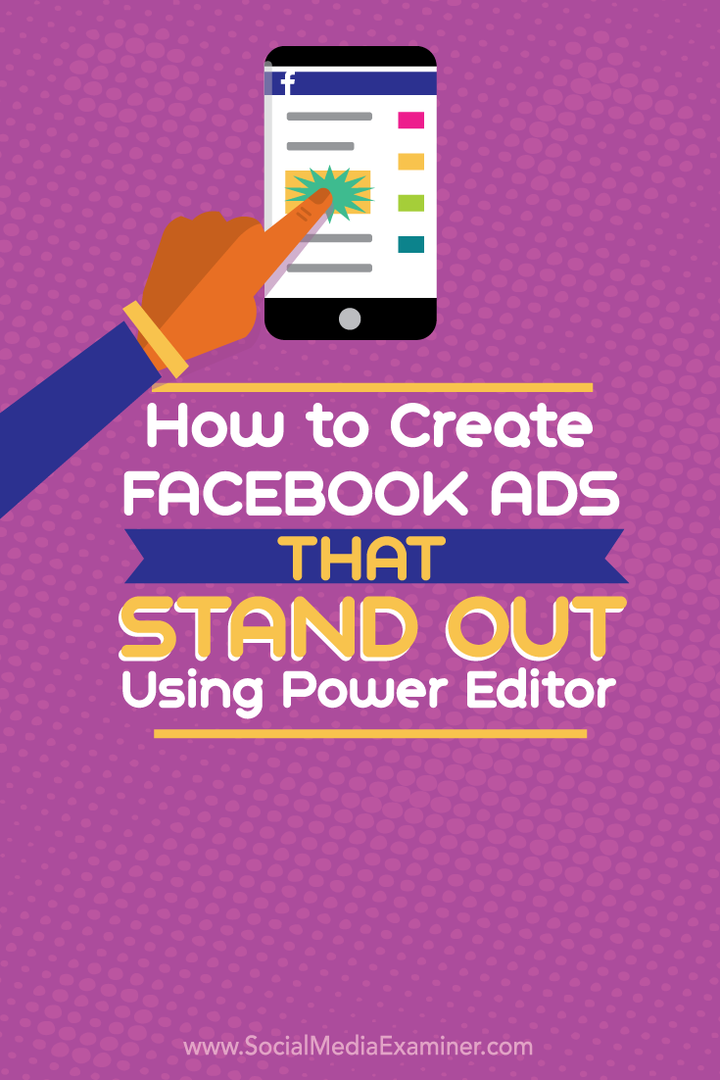Jak vytvořit reklamy na Facebooku, které vyniknou pomocí Power Editoru: zkoušející sociálních médií
Facebookové Reklamy Správce Reklam Na Facebooku Facebook / / September 26, 2020
 Všimnou si vaše reklamy na Facebooku?
Všimnou si vaše reklamy na Facebooku?
Zajímá vás, jak je vytváření reklam pomocí Power Editoru rozdílné?
Když vytváříte reklamy v Power Editoru místo ve Správci reklam na Facebooku, máte větší kontrolu nad svými kreativními prvky.
V tomto článku se dozvíte, jak na to použijte Power Editor k vytváření reklam na Facebooku, které přinášejí výsledky.
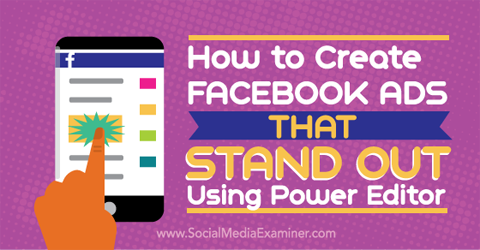
Poslechněte si tento článek:
Kde se přihlásit k odběru: Apple Podcast | Podcasty Google | Spotify | RSS
Přejděte na konec článku, kde najdete odkazy na důležité zdroje zmíněné v této epizodě.
# 1: Použijte více znaků v oblasti nadpisu a textu
Jednou z velkých výhod vytváření reklam pomocí Editor napájení spočívá v tom, že v reklamách na klikání na webové stránky nebo na konverze webových stránek použijete více textu. U těchto typů reklam ve Správci reklam je obvykle omezen nadpis s 25 znaky a text s 90 znaky. Jediný typ reklamy, který umožňuje delší text, je vylepšené příspěvky (známé také jako propagované příspěvky).
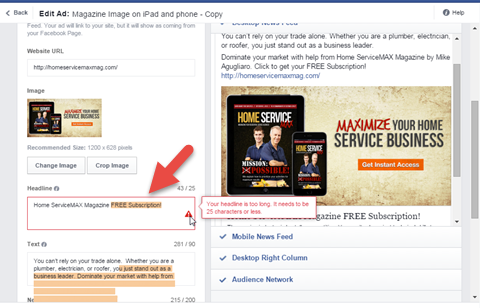
Tady je postup, jak pomocí nástroje Power Editor vytvořit stejné reklamy a vyhnout se textovým omezením vynuceným správcem reklam.

Jakmile jste zahájit kampaň, a pak pojmenujte reklamní sestavu a reklamu, můžete začít konfigurovat reklamu v Power Editoru. Uvidíte, že se textová omezení nezobrazují.
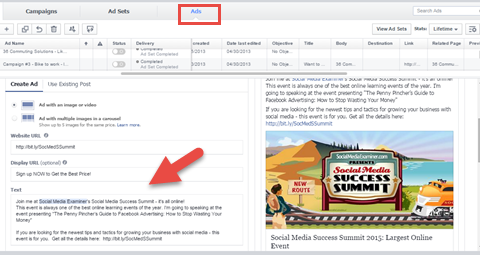
Teď můžeš použijte text reklamy a vyprávějte úplnější příběh o svém předmětu.
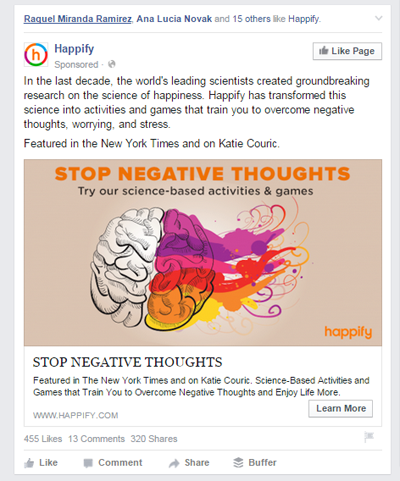
# 2: Přizpůsobte oblast zobrazených URL
V Power Editoru můžete přizpůsobit oblast viditelné adresy URL. Mysli mimo krabici a použijte tuto oblast pro další textovou zprávu. Možná přidejte zprávu o svém produktu nebo řekněte lidem, kdy bude obchod ukončen.
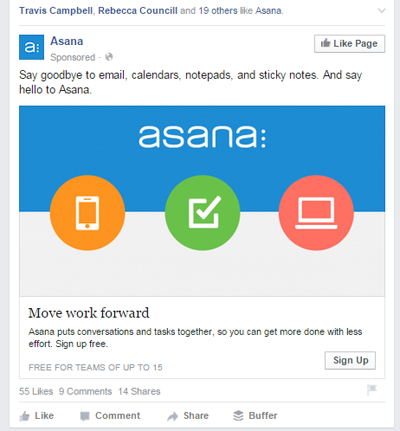
Tato oblast viditelné adresy URL je skvělá funkce, když je vaše adresa URL dlouhá a nepraktická. Pokud například používáte v adrese URL webu další sledování a chcete zajistit, aby lidé věděli, kam jdou, můžete do pole Viditelná URL přidat skutečnou adresu webu. Použijte to k ukažte hlavní URL, kam chcete kliknout na váš Facebooková reklama jít, spíše než další informace o sledování.
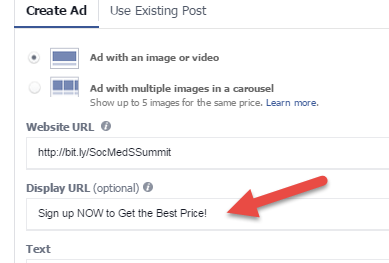
Chcete posílit svou výzvu k akci? Můžete také použít oblast Zobrazit URL k zvýrazněte tlačítko Zaregistrovat se.
Získejte marketingové školení YouTube - online!

Chcete zlepšit své zapojení a prodej na YouTube? Poté se připojte k největšímu a nejlepšímu shromáždění marketingových odborníků YouTube, kteří sdílejí své osvědčené strategie. Dostanete podrobnou živou instrukci zaměřenou na Strategie YouTube, tvorba videa a reklamy YouTube. Staňte se marketingovým hrdinou YouTube pro vaši společnost a klienty při implementaci strategií, které mají ověřené výsledky. Toto je živé online školení od vašich přátel v Social Media Examiner.
KLIKNĚTE ZDE PRO PODROBNOSTI - VÝPRODEJ UKONČÍ 22. ZÁŘÍ!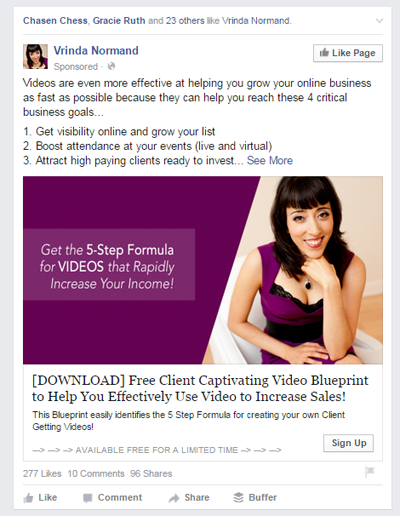
# 3: Označte jiné stránky v reklamách
Další výhodou, která je k dispozici pouze v editoru Power Editor, je schopnost označit jiné stránky v textu reklamy. Díky tomu bude reklama vypadat spíše jako běžný příspěvek, což potenciálně zvýší její viditelnost.
Jako vždy, když označíte jiné stránky, ujistěte se, že je značka relevantní a doplňující tuto stránku.
Stránky můžete také označit, pokud provedete standardní příspěvek na stránce a poté jej zvýšíte, nebo v nepublikovaném příspěvku (také v Power Editoru). Výhodou kliknutí na web nebo převodu příspěvku na webu je však to, že se můžete optimalizovat pro tento cíl a dostanete tlačítko výzvy k akci.
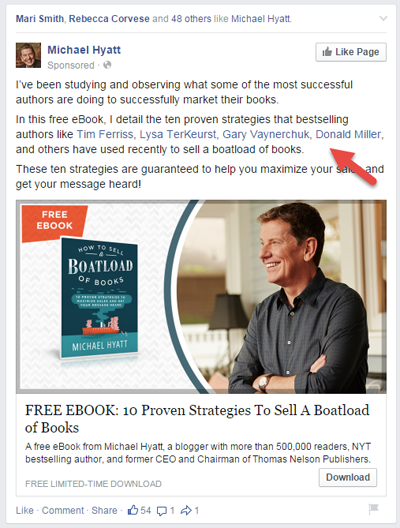
Chcete-li označit jinou stránku, stačí zadejte do textového pole symbol @ následovaný názvem stránky a poté jej vyberte z rozevírací nabídky.
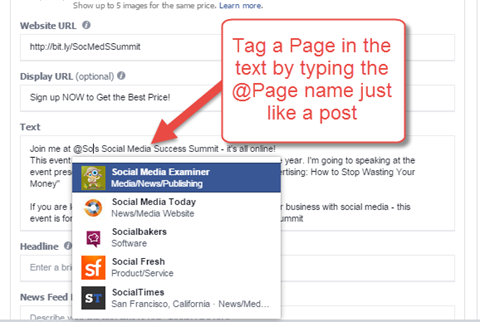
POZNÁMKA: Nikdo mimo Facebook přesně neví, jak zpravodajský kanál funguje, takže není jasné, zda značkování stránek dává reklamě další dosah. Na druhou stranu značkování v organickém příspěvku zvyšuje váš dosah. Ačkoliv s největší pravděpodobností budete muset za jakýkoli zásah, který získáte prostřednictvím značkování, zaplatit, reklama může více vyniknout fanouškům těchto stránek.
# 4: Přístup k dalším typům reklam
Dva typy reklam, které jsou k dispozici pouze v Power Editoru, jsou dynamické reklamy na produkt a karusel. Mezi těmito dvěma typy existují určité rozdíly.
Dynamické reklamy na produkt
Dynamický produkt reklamy používat celý svůj katalog produktů spolu s historií procházení uživatelů k zobrazování složitějších reklam jemu nebo jí.
Vy použijte Obchodní ředitel nahrát katalog jako soubor .csv. Facebook poté pomocí konverzního pixelu a základní šablony zobrazí každému uživateli Facebooku různé produkty (nebo dokonce více produktů s karuselovými reklamami).
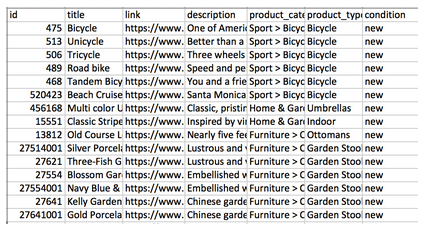
Kolotočové reklamy
Kolotočové reklamy se nastavují přímo v Power Editoru a mohou zobrazit až pět produktů. To zahrnuje více než pouhý výběr různých obrázků pro vaši reklamu, protože každou reklamu lze odeslat na jedinečný web, kde se produkt zobrazuje. Každá reklama má také svůj vlastní popis a nadpis.
U karuselových reklam je to důležité použijte obrázky 600 x 600 pixelů protože typická velikost obrázku reklamy na Facebooku (1 200 x 628) se ořízne a nevypadá dobře.
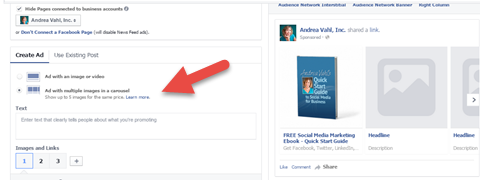
Je pravděpodobné, že dynamické reklamy na produkty vykazují větší návratnost pro firmy, které mají více produktů, protože obrázek je větší (stejné velikosti jako běžné reklamy). Se správnou sadou obrázků však mohou kolotočové reklamy přitahovat velkou pozornost.
Zábal
Bez ohledu na to, jakou strategii na Facebooku použijete, je důležité zůstat na vrcholu trendů, díky nimž budete vyčnívat z davu.
I malé změny mohou ovlivnit výkon vašich reklam ve zpravodajském kanálu. Správný obrázek nebo text může být rozdílem mezi převodem nebo „posunutím dále“. Power Editor vám dává větší kontrolu nad těmito vylepšeními a pomůže vám s prodejem!
Co myslíš? Používáte k vytváření reklam místo editoru reklam Power Editor? Vyzkoušeli jste některou z těchto technik? Jaké jsou vaše zkušenosti? Řekněte nám to v komentářích níže.